您可以使用从DV/HDV摄像机或网络摄像头捕获的图像或从DSLR导入的照片直接在Corel会声会影中制作定格动画,并将其添加到视频项目中。(注:要想获得最佳结果,拍摄用于定格动画项目的照片和视频时使用三角架。)
打开“定格动画”窗口
下载会声会影X5,安装运行后,单击“捕获”步骤选项面板中的定格动画打开定格动画窗口。
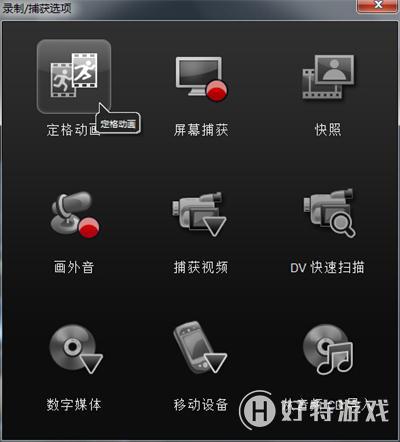
图片1:图片窗口
您也可以通过从录制/捕获选项中单击定格动画打开定格动画窗口。
创建新的定格动画项目
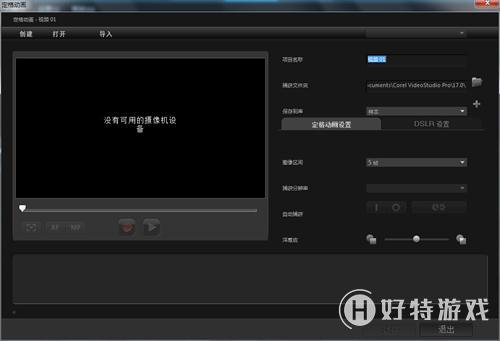
图片2:定格动画窗口
1、单击创建创建新的定格动画项目。如果您已打开现有的项目,则将提示您保存项目操作再继续。
2、在项目名称中输入定格动画项目的名称。
3、在捕获文件夹中,指定或查找想要保存素材的目标文件夹。
4、通过从保存到库的下拉菜单中选择一个现有的库文件夹来选择您想要保存定格动画项目的位置。
现在去查看使用会声会影制作定格动画的详细教程。
-
会声会影2019专业版 V22.3.0.439 专业版 1.33 GB
下载
视频推荐
更多 手游风云榜
更多 资讯阅读
更多 -

- 使用Blender生成城市模型
- 教程 2024-12-05
-

- 全球气象数据ERA5的下载方法
- 教程 2024-12-05
-

- Xpath解析及其语法
- 教程 2024-12-04
-

- 机器学习:神经网络构建(下)
- 教程 2024-12-04
-

- 华为Mate品牌盛典:HarmonyOS NEXT加持下游戏性能得到充分释放
- 教程 2024-12-03
-

- 实现对象集合与DataTable的相互转换
- 教程 2024-12-02
-

- 硬盘的基本知识与选购指南
- 教程 2024-12-01
-

- 如何在中国移动改变低价套餐
- 教程 2024-11-30
-

- 鸿蒙NEXT元服务:论如何免费快速上架作品
- 教程 2024-11-29
-

- 丰巢快递小程序软件广告推荐关闭方法
- 教程 2024-11-27
-

- 如何在ArcMap软件中进行栅格图像重采样操作
- 教程 2024-11-26
-

- 算法与数据结构 1 - 模拟
- 教程 2024-11-26





























